Необходимость очистить место на хостинге возникает в двух случаях: либо оно закончилось в принципе, либо аккаунт исчерпал лимит по максимально допустимому объёму некоторых типов файлов. Как правило это медиафайлы, архивы, базы данных, файлы электронной почты, а также индексные дескрипторы.
Из-за этих лимитов может возникнуть ситуация, когда номинально место на диске ещё остаётся, но провайдер уже требует удалить те или иные данные. Описание лимитов на нашем виртуальном хостинге вы найдёте в правилах пользования услугами.
Подобные лимиты помогают обеспечить стабильную работоспособность всех сайтов, которые расположены на одном физическом сервере. Такие сайты используют общую дисковую систему; без лимитов одни пользователи будут нагружать диск сильнее других, из-за чего весь сервер будет работать медленнее.
В этой статье расскажем о типах данных, на которые есть ограничения на нашем виртуальном хостинге, и покажем, как найти эти данные в панели управления.
Содержание
Файлы
Ограничения по файлам на нашем виртуальном хостинге делятся на три категории:
- медиафайлы (.avi, .mp3, .mpeg, .jpg, .gif и их аналоги);
- архивы и образы (.tar, .gz, .rar, .zip, .bz2, .tgz, .wpress, .gz и их аналоги);
- исполняемые файлы и другие файлы, которые являются результатом компиляции программ (.exe, .apk и их аналоги).
У нас для каждой из этих категорий действует лимит в 5000 МБ для обычного виртуального хостинга и 20000 МБ для VIP-хостинга.
Что оптимизировать
Больше всего места обычно занимают изображения. Удалите лишние и обязательно оптимизируйте нужные, если ещё не сделали этого. Современные инструменты вроде TinyPNG позволяют сократить размер изображений как минимум вдвое без заметной потери качества.
То же самое касается GIF-изображений и видео: лишние удалите, а нужные стоит сжать, либо использовать другие форматы, если есть такая возможность. Как вариант видео можно загрузить на YouTube и встроить на сайт их проигрыватель, чтобы сами файлы хранились не на хостинге, а где-то ещё.
Также бывает, что слишком много файлов скапливается в корзине. Они удаляются из неё автоматически, но лишь спустя 30 дней. В диспетчере файлов cPanel папка с корзиной называется .trash.
Если много места занимают архивы, это как правило бэкапы сайта. Обычно они располагаются в корневой папке сайта или в папке плагина, если ваш сайт работает на WordPress или другой CMS.
Поиск по каталогам
У нас на виртуальном хостинге найти папки, которые занимают больше всего места, можно в панели управления cPanel. На главной странице панели найдите блок «Файлы» и откройте приложение «Использование диска».
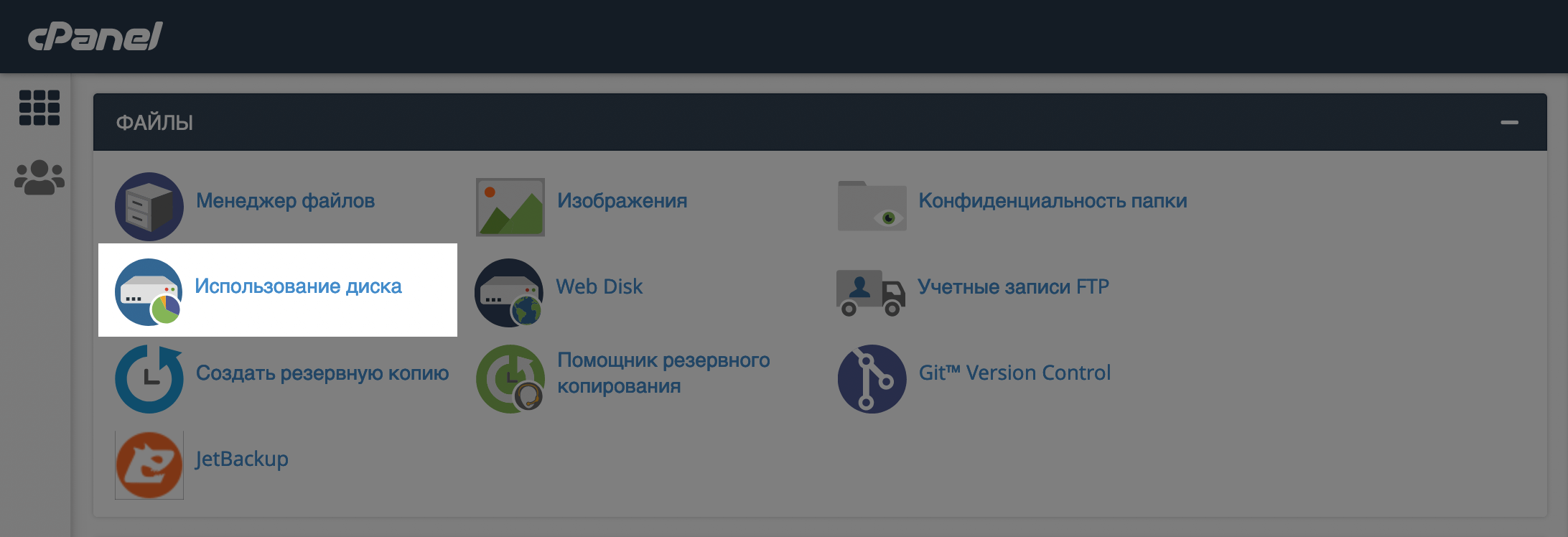
В этом приложении сначала будет идти таблица с верхнеуровневыми папками в вашем аккаунте и объёмом диска, который они занимают. Из этой таблицы вы можете перейти в любую из этих папок, но дальше придётся искать файлы во вложенных папках вручную, а таких вложенных папок там могут быть десятки.
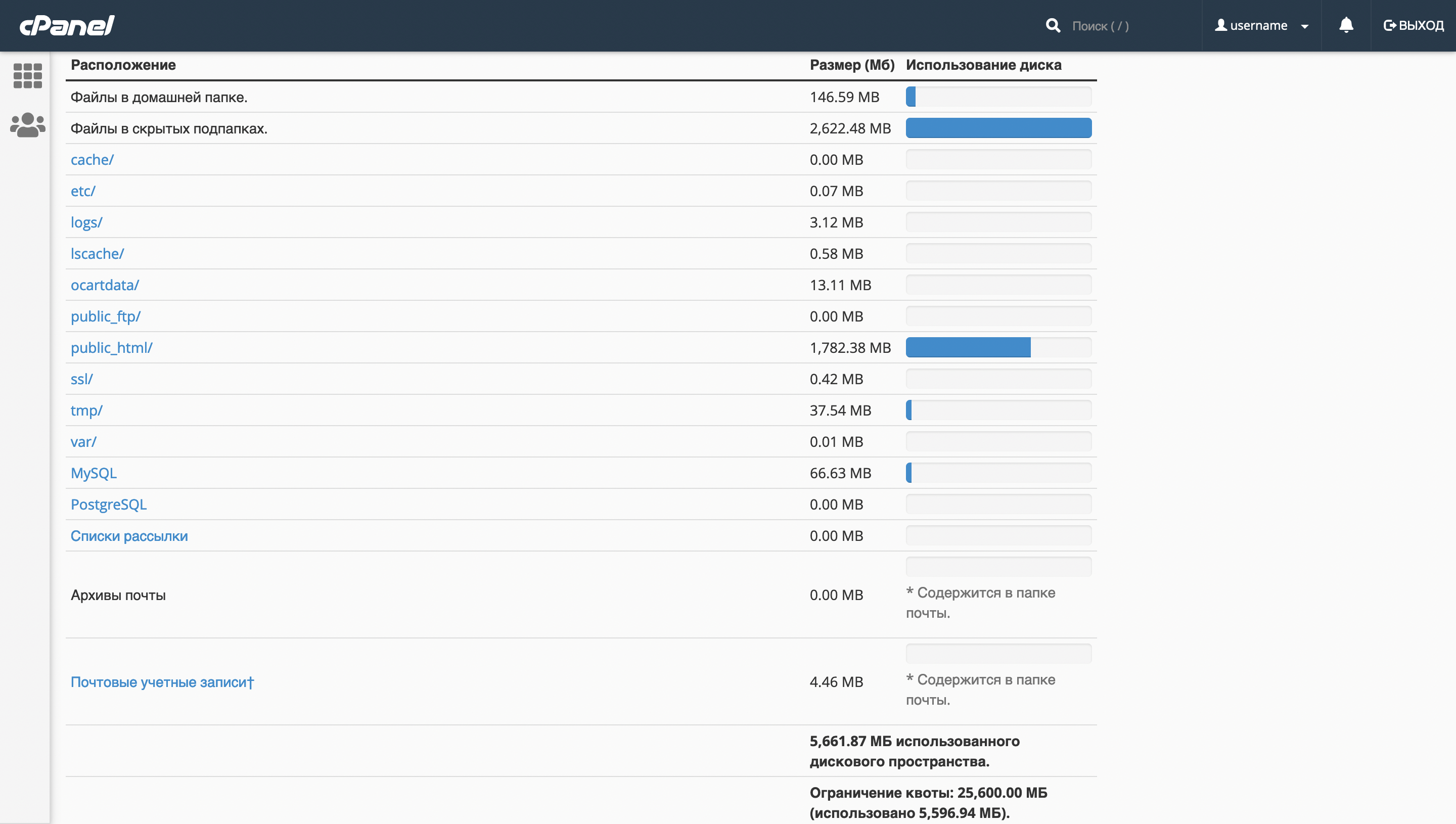
Более полезной будет таблица чуть ниже. В ней вы найдёте те же верхнеуровневые папки с занимаемым объёмом на диске, но их уже можно раскрыть, чтобы увидеть объём дочерних папок и сразу перейти в нужную.
Идея в том, чтобы найти в этом списке папки, которые занимают больше всего места, перейти в них и найти файлы, которые можно удалить или оптимизировать.
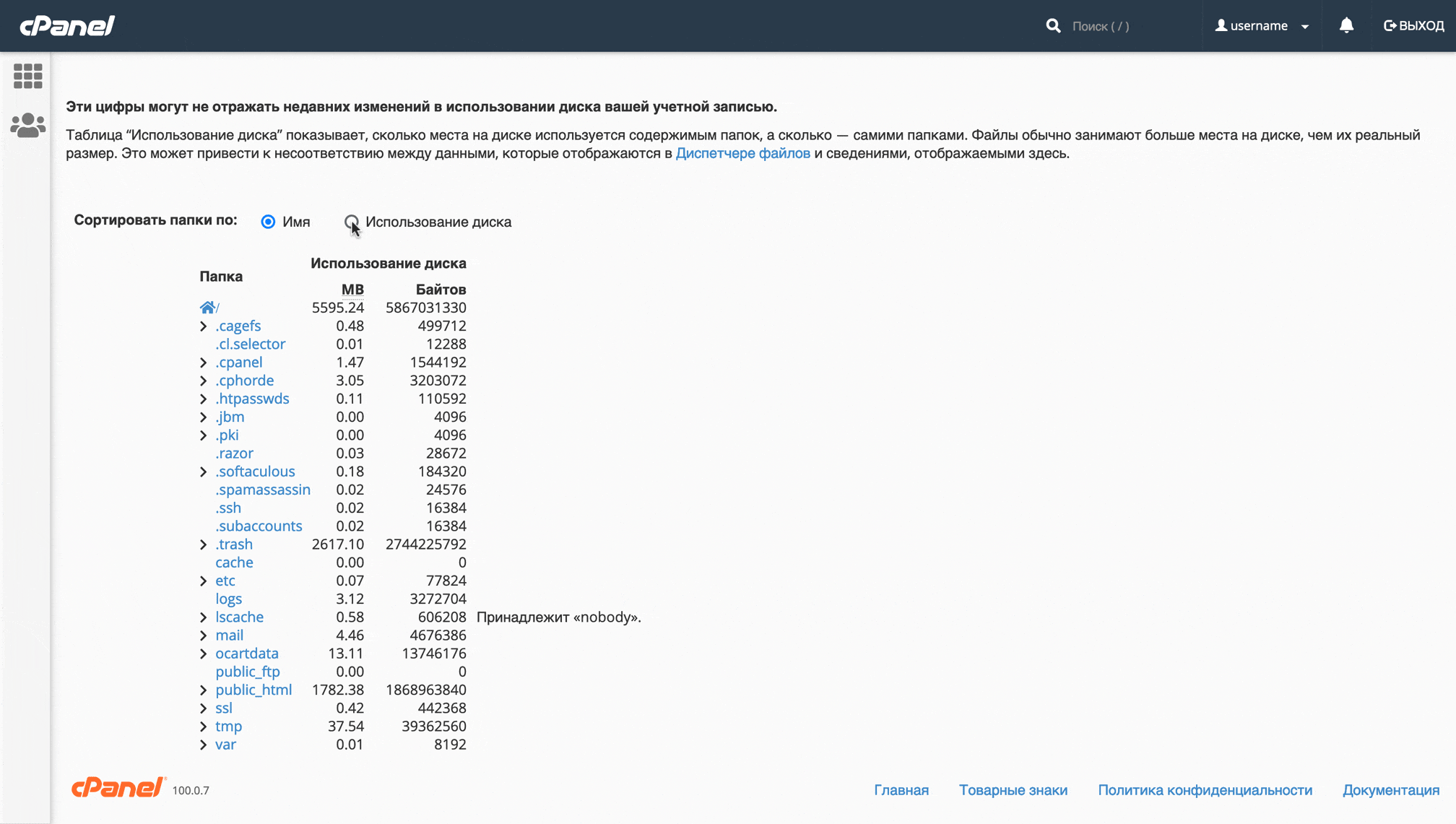
Если у вас сайт на WordPress, медиафайлы будут в папке /wp-content/uploads. А если на OpenCart — в папке /image. Ищите эти папки в корневой папке сайта. По умолчанию для основного домена на хостинге она называется public_html, а для дополнительного — так же, как и сам домен. Проверить наверняка можете в приложении «Дополнительные домены» в блоке «Домены» на главной странице cPanel.
Поиск в командной строке
Более точно вы можете находить файлы при помощи встроенной в cPanel командной строки. Для этого мы предложим в этом подразделе ряд команд, которые будет достаточно просто скопировать из статьи и вставить у себя на компьютере.
Чтобы открыть командную строку, на главной странице панели найдите блок «Расширенный» и откройте приложение «Terminal».
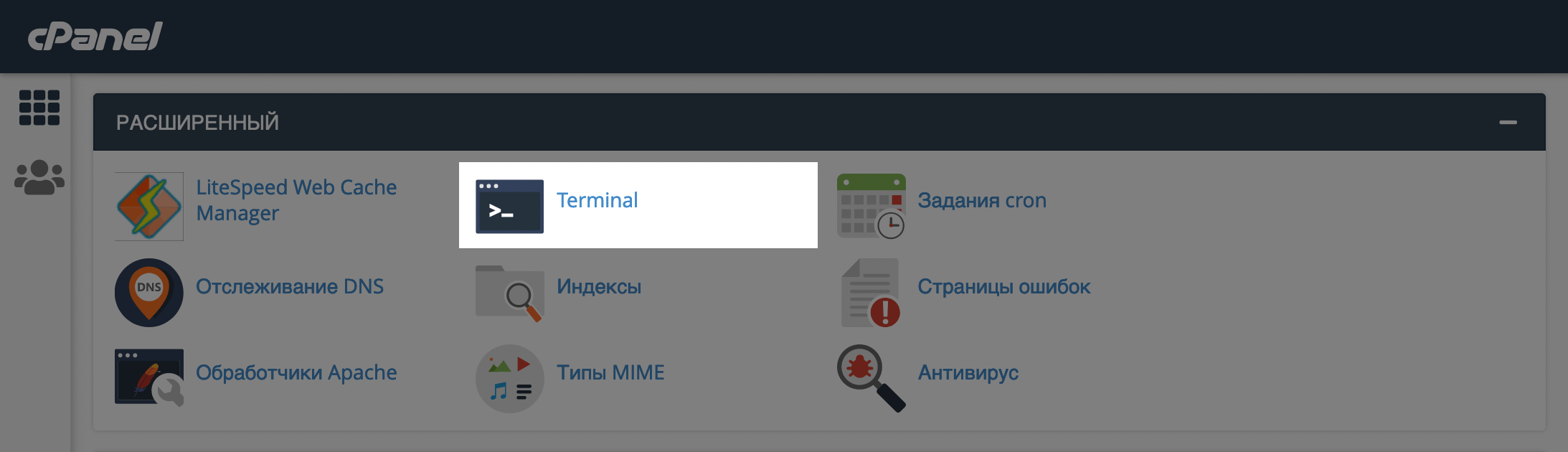
Сначала отсортируйте папки по весу — от самой большой к самой маленькой:
du -m --max-depth=1 | sort -urnk 1
Результат этой команды будет выглядеть примерно так:
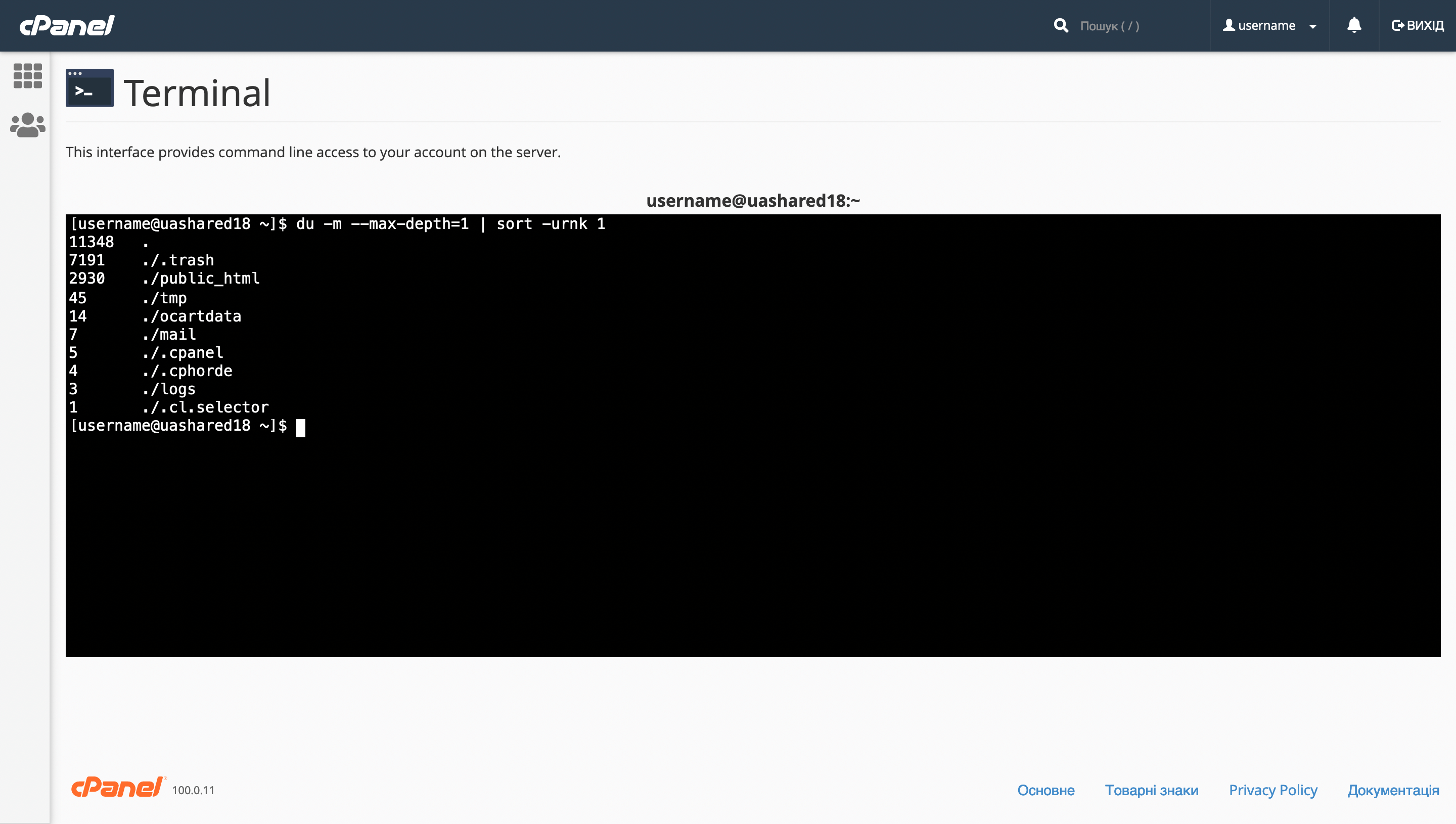
Выберите самую тяжелую папку из списка и перейдите в неё при помощи такой команды:
cd название_папки
Чтобы потом вернуться назад в предыдущую папку для перехода в остальные из списка, выполните команду cd.
После перехода в папку текст в квадратных скобках должен дополниться её названием:
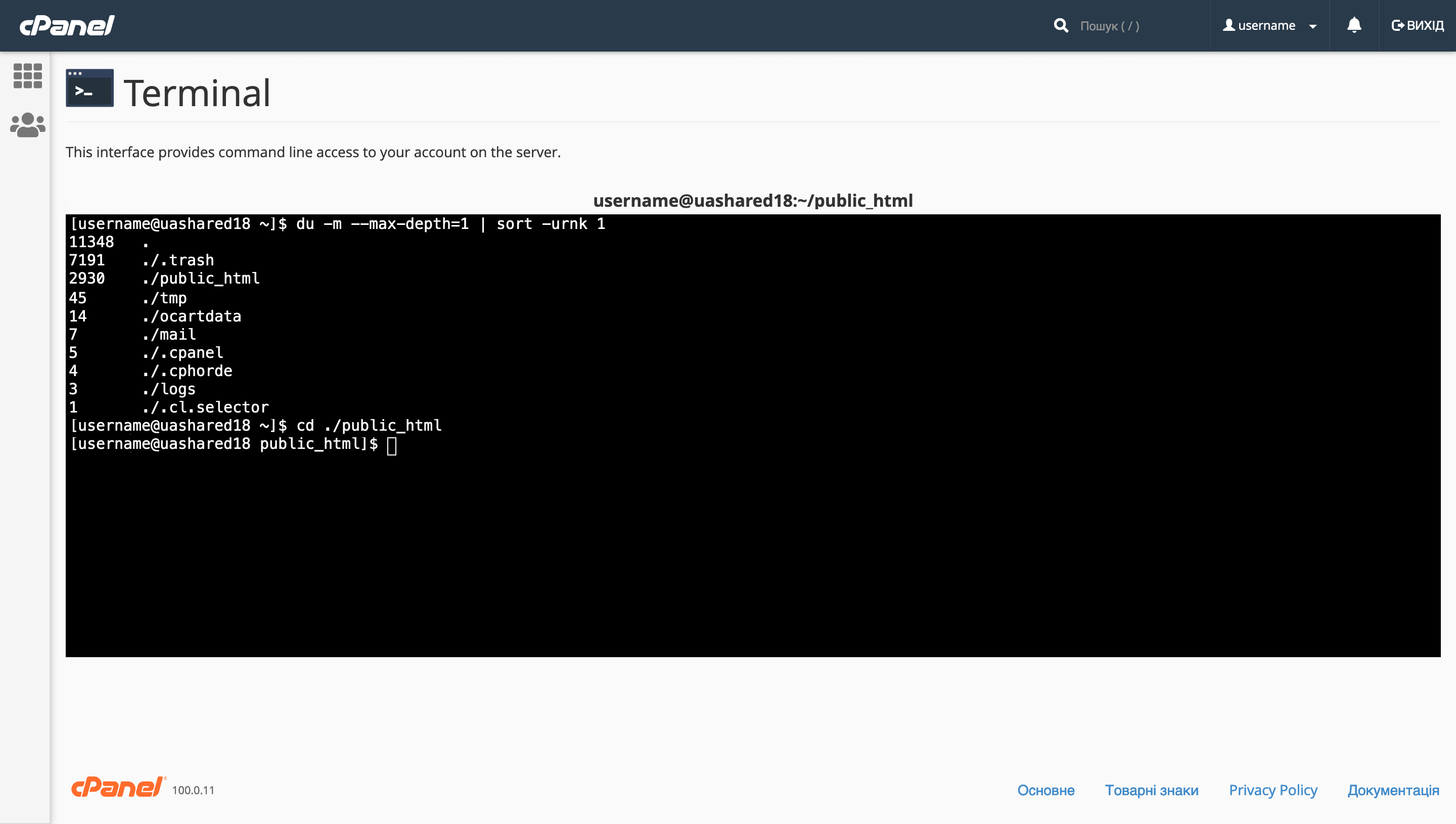
Дальше при помощи такой команды вы можете выяснить, сколько места занимают медиафайлы в этой папке:
find . -regextype posix-egrep -regex ".*\.(jpg|jpeg|png|gif|mp3|mp4|wav|avi|mkv|iso|mpeg|flv)$" -exec du -s {} \;| awk '{total += $1} END {print total/1024 " Mb"}'
Если у вас проблема с архивами, используйте такую команду вместо указанной выше:
find . -regextype posix-egrep -regex ".*\.(rar|tgz|gz|tar|zip|wpress)$" -exec du -s {} \;| awk '{total += $1} END {print total/1024 " Mb"}'
Результатом команды будет число мегабайт, которое занимают файлы с указанными в ней расширениями:
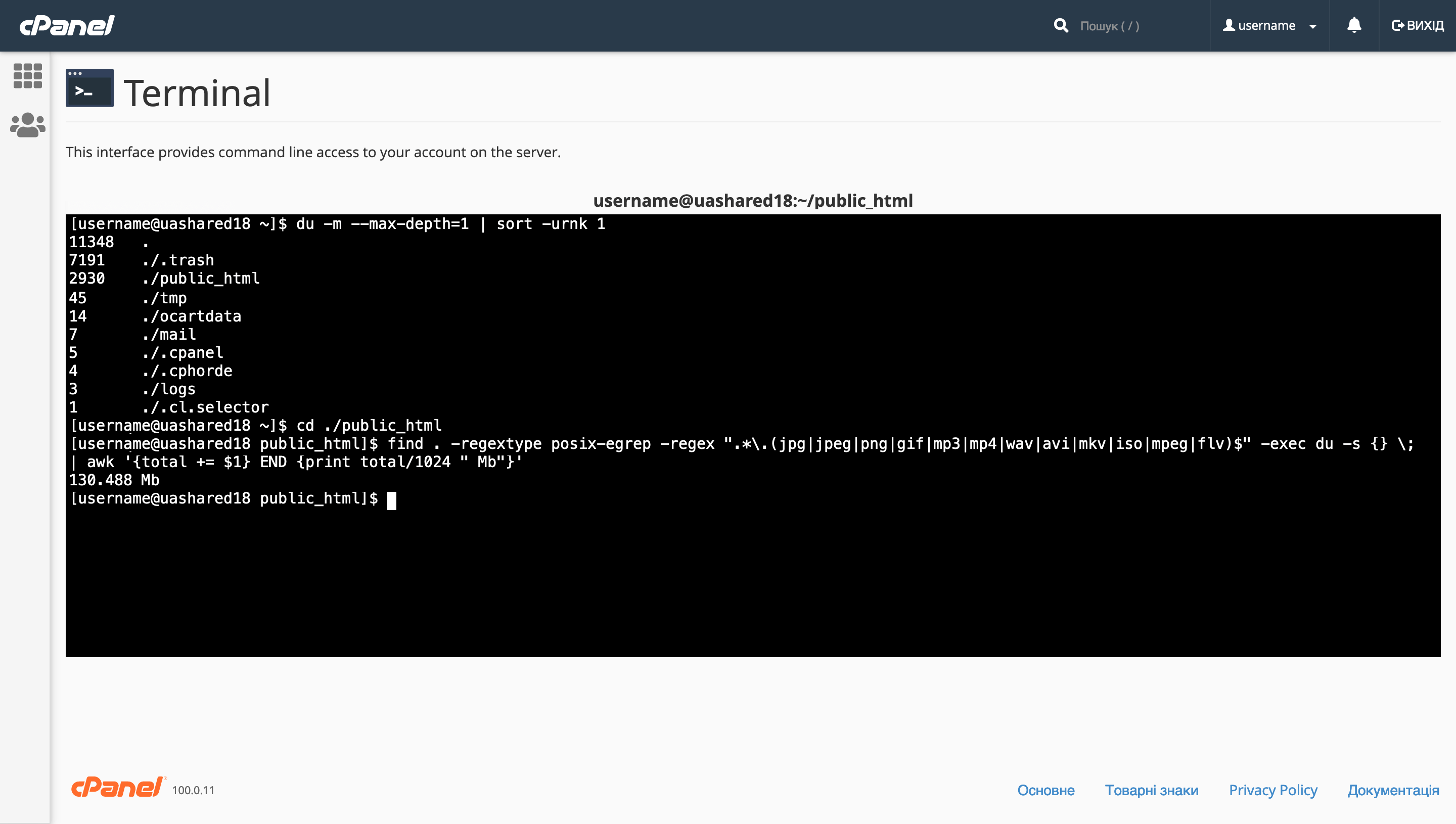
Если полученное число высокое, можно поискать ещё конкретнее при помощи такой команды:
find -type f -name "*.jpeg" -size +1M
Результат этой команды — список всех файлов в выбранной папке с расширением .jpeg и минимальным размером 1 мегабайт:
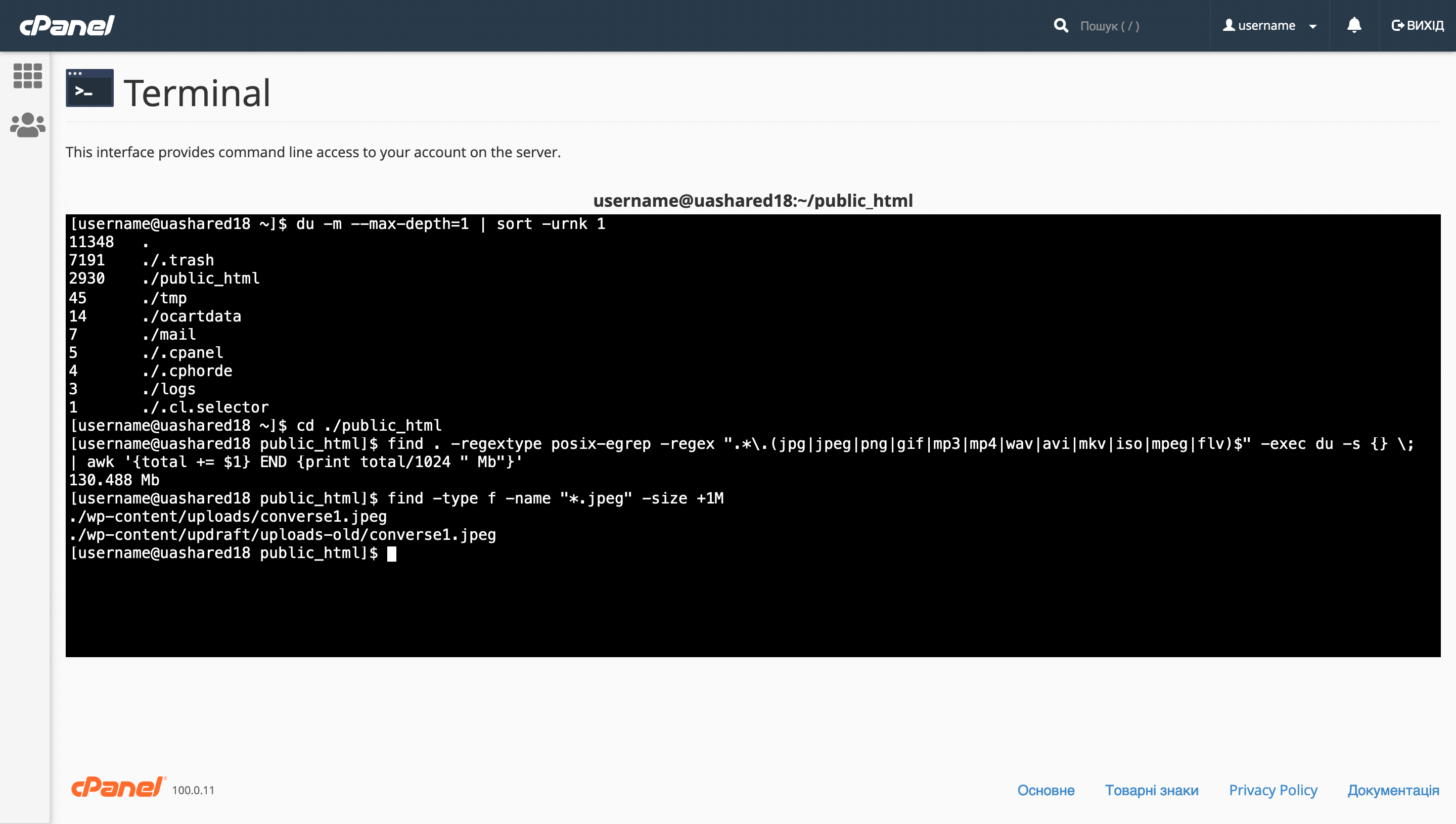
Эта команда удобна тем, что покажет путь к файлам вместе со всеми вложенными папками. После чего вы сможете открыть в «Менеджере файлов» cPanel сразу нужную папку, чтобы удалить в ней ненужные файлы, а также скачать, оптимизировать и повторно загрузить нужные.
Вместо .jpeg вы можете ввести любое другое расширение (.jpg, .gif, .png, .svg, .tiff, .avi, .mp3, .mp4 и их аналоги), но не убирайте перед ним звёздочку. А если захотите задать минимальный размер меньше мегабайта, например, 500 килобайт, введите 500k вместо 1М.
Точно так же вы можете искать по расширениям архивы (.zip, .rar, .tar, .gz, .tgz, .bz2, .wpress и другие) или исполнительные файлы (.exe, .apk).
Базы данных
Ограничения на базы данных на нашем виртуальном хостинге распространяются на сами базы данных и их резервные копии в виде .sql-файлов. На обычном виртуальном хостинге максимально допустимый объём таких файлов для одного аккаунта составляет 5000 МБ, а на VIP-хостинге — 20000 МБ.
Что оптимизировать
Больше всего места занимают резервные копии базы данных. Вы сэкономите место, если будете хранить их не на сервере, а на компьютере. Поищите в диспетчере файлов cPanel файлы с расширением .sql, либо проверьте плагин для создания резервных копий в панели управления CMS.
Если вы создавали сайт вручную и делали это несколько раз, перед тем как сделать окончательный вариант, возможно, на хостинге сохранилась неиспользуемая база данных, которая стоит без дела и просто занимает место.
Также по мере развития сайта в базе данных могут накапливаться лишние данные. Например, таблицы, которые остались от неиспользуемых плагинов; версии постов и страниц, которые накопились за всё время работы с ними; спамные комментарии, которые даже не опубликованы на сайте, но ожидают одобрения.
Автоматическая оптимизация
Если ваш сайт сделан на какой-то CMS (WordPress, OpenCart, Joomla), можно поискать плагин, который оптимизирует базу данных автоматически. Обычно их достаточно просто установить и максимум нажать несколько кнопок.
Вот несколько таких бесплатных плагинов для WordPress: WP-Optimize, WP-DBManager, Advanced Database Cleaner, WP-Sweep.
Оптимизация вручную
Если ваш сайт сделан не на одной из популярных CMS и специальных плагинов для оптимизации базы данных для него нет, можно попробовать уменьшить её размер вручную. Проще всего сделать это в панели управления сайтом.
Идея в том, чтобы найти и удалить ненужное содержимое: устаревшие статьи, спамные или не полезные комментарии, необязательные плагины. Медиафайлы можно не удалять, потому что в базе данных хранятся только ссылки на них.
Альтернативный вариант, если разобраться не получается, — обратиться к разработчику сайта или нанять разработчика на фрилансе, который сделает эту работу за вас.
Электронная почта
На нашем виртуальном хостинге файлы электронной почты не должны превышать 5000 МБ, а на VIP-хостинге — 20000 МБ. Как правило, когда превышен этот лимит, в аккаунте просто накопилось много писем и нужно удалить те, которые уже не нужны.
Поиск в почтовом клиенте
Удалять письма лучше во встроенном в cPanel почтовом клиенте. Потому что, если вы подключили почту к удобному для вас почтовому клиенту (например, Outlook или Apple Mail), может получиться так, что у себя в клиенте вы письма очистили, но на сервере они ещё остались.
Чтобы попасть во встроенный почтовый клиент cPanel, на главной странице панели найдите блок «Электронная почта» и откройте приложение «Почтовые учетные записи».
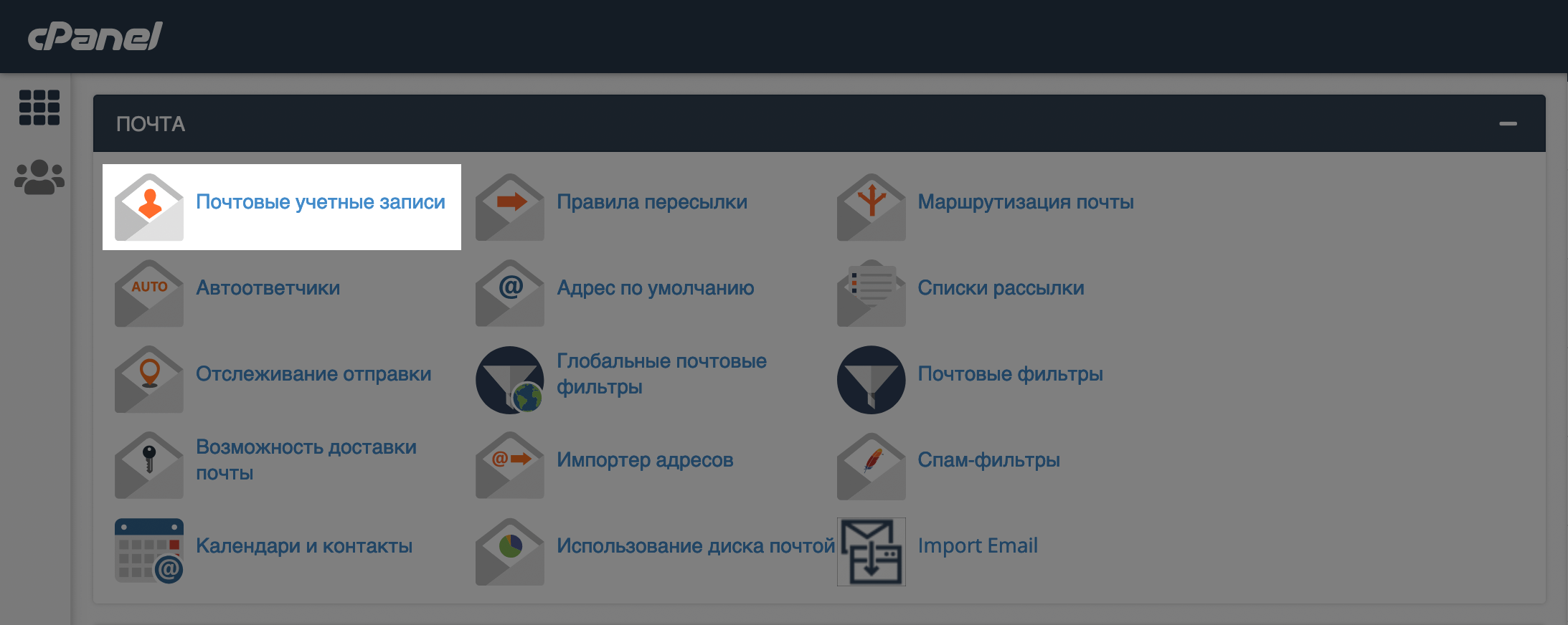
Дальше в строке с нужным почтовым ящиком нажмите кнопку «Проверить Электронную Почту».
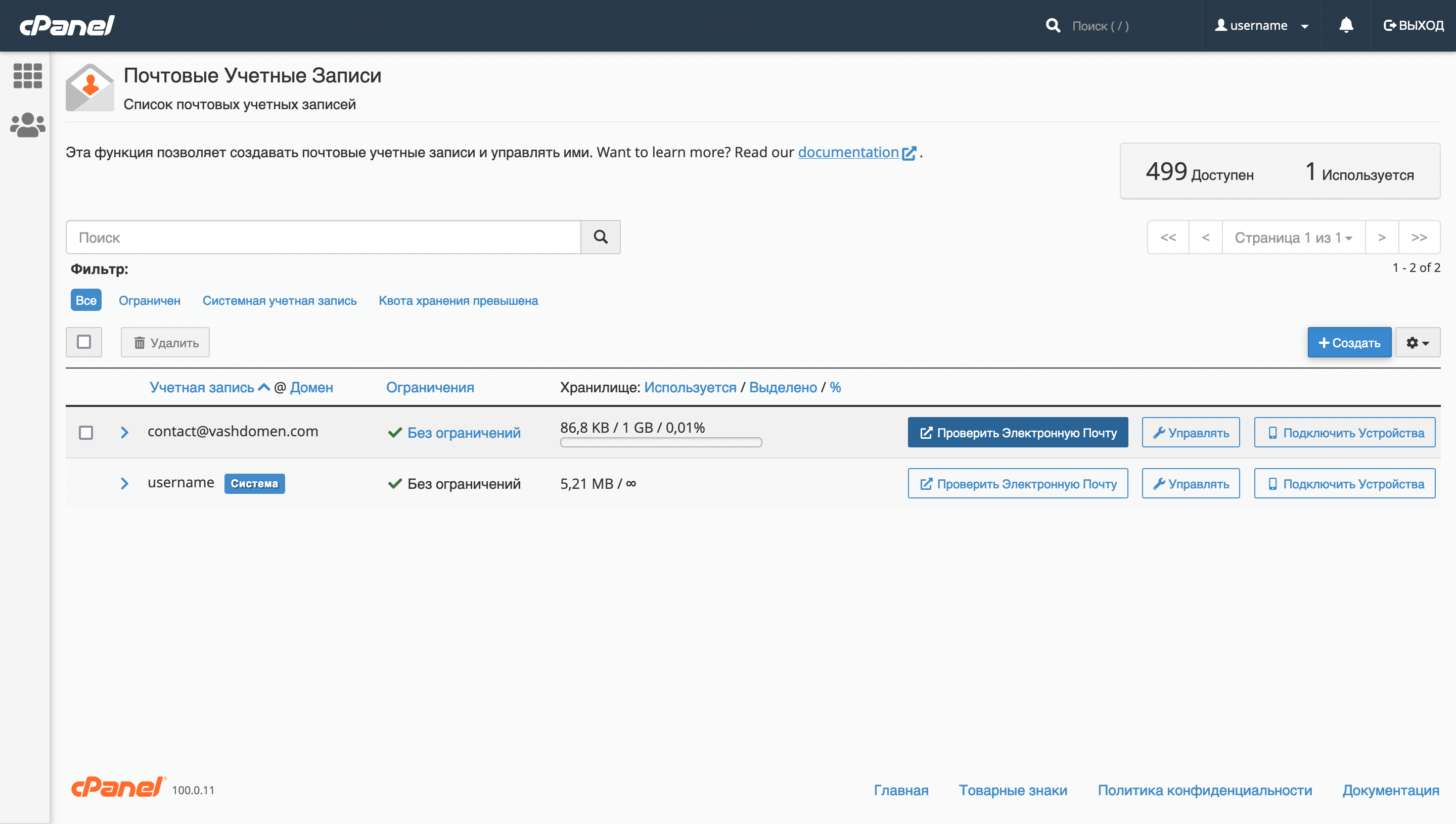
В новой вкладке откроется страница с доступными встроенным почтовыми клиентами. Нажмите кнопку «Открыть» в блоке с клиентом, который выбран по умолчанию.
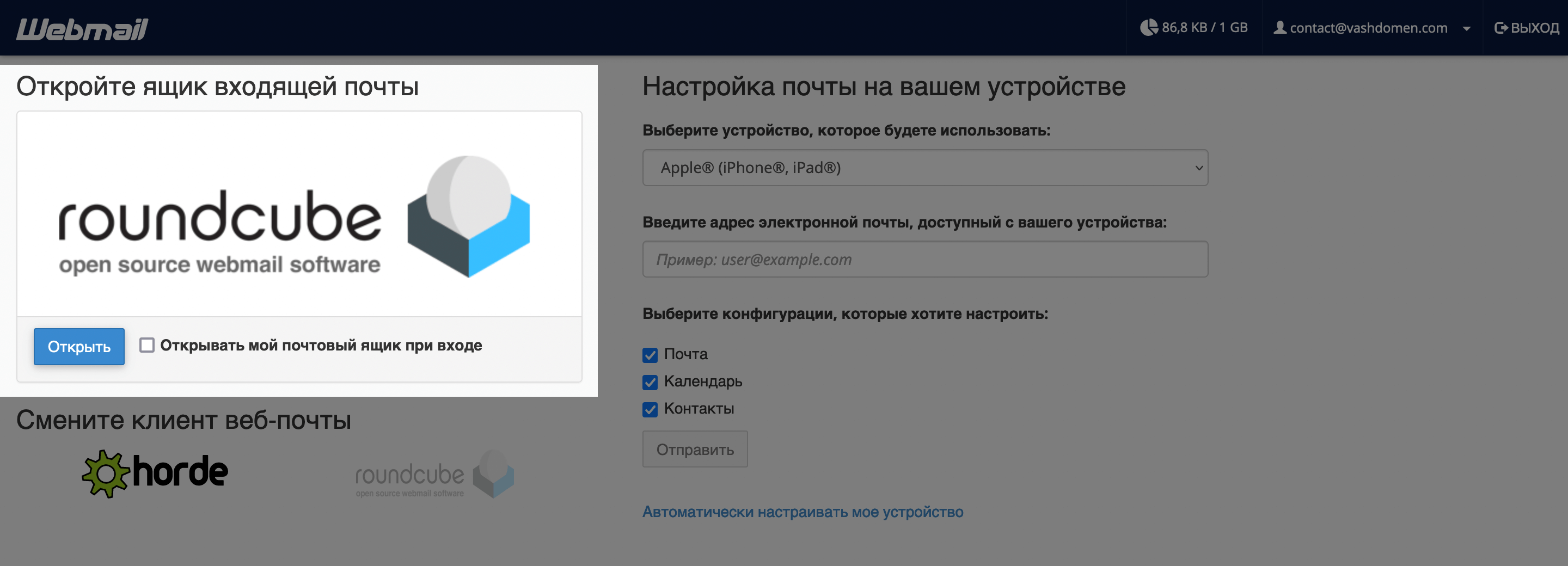
После этого откроется интерфейс почтового клиента. Удалите в нём ненужные письма, чтобы освободить место.
Кроме папок «Входящие» и «Отправленные» письма могут скапливаться в папке «Корзина», не забудьте проверить и её тоже.
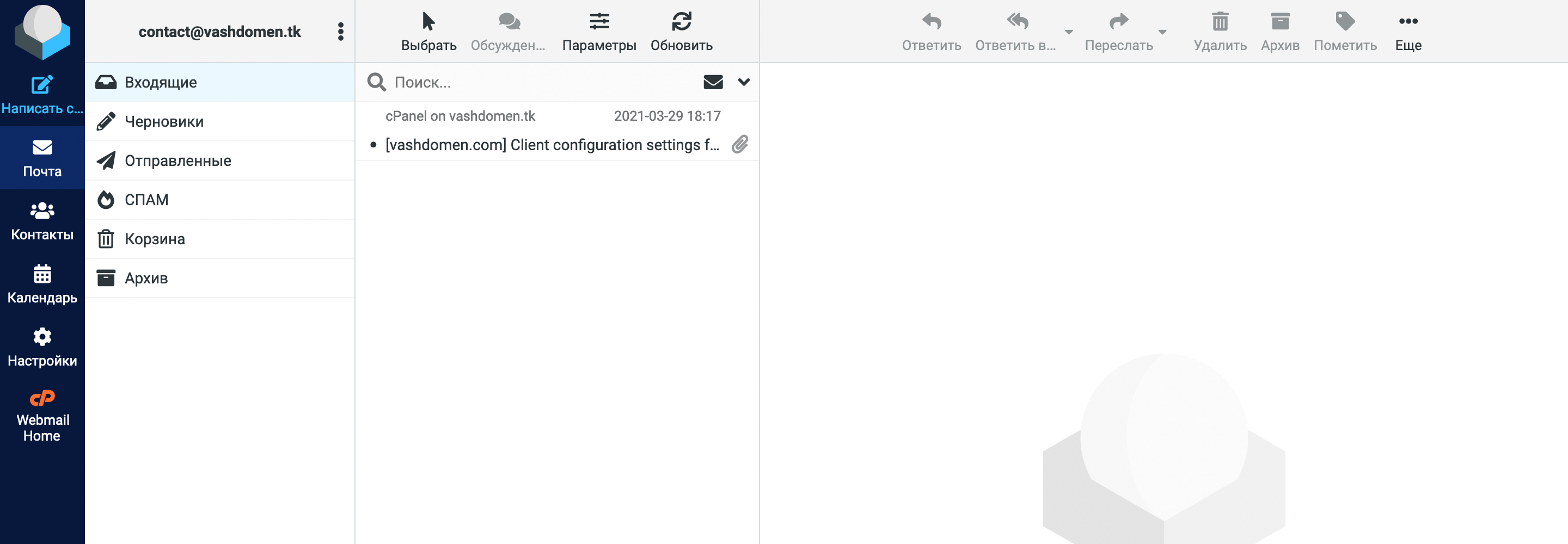
Поиск в панели управления хостингом
Вы также можете очистить отдельные папки в почтовом аккаунте целиком. Для этого нажмите в приложении «Почтовые учетные записи» кнопку «Управлять» в строке с нужным почтовым аккаунтом.
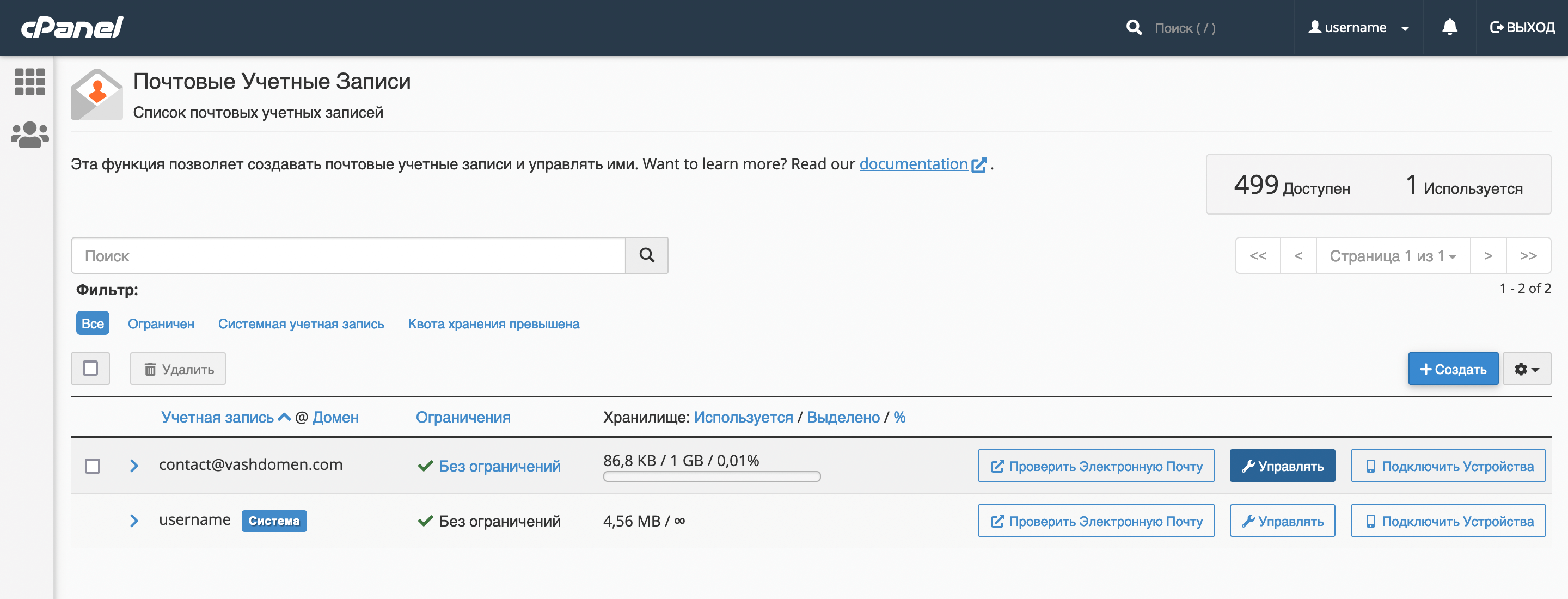
На следующей странице в блоке «Я хочу» кликните по ссылке «Освободить почтовое хранилище».
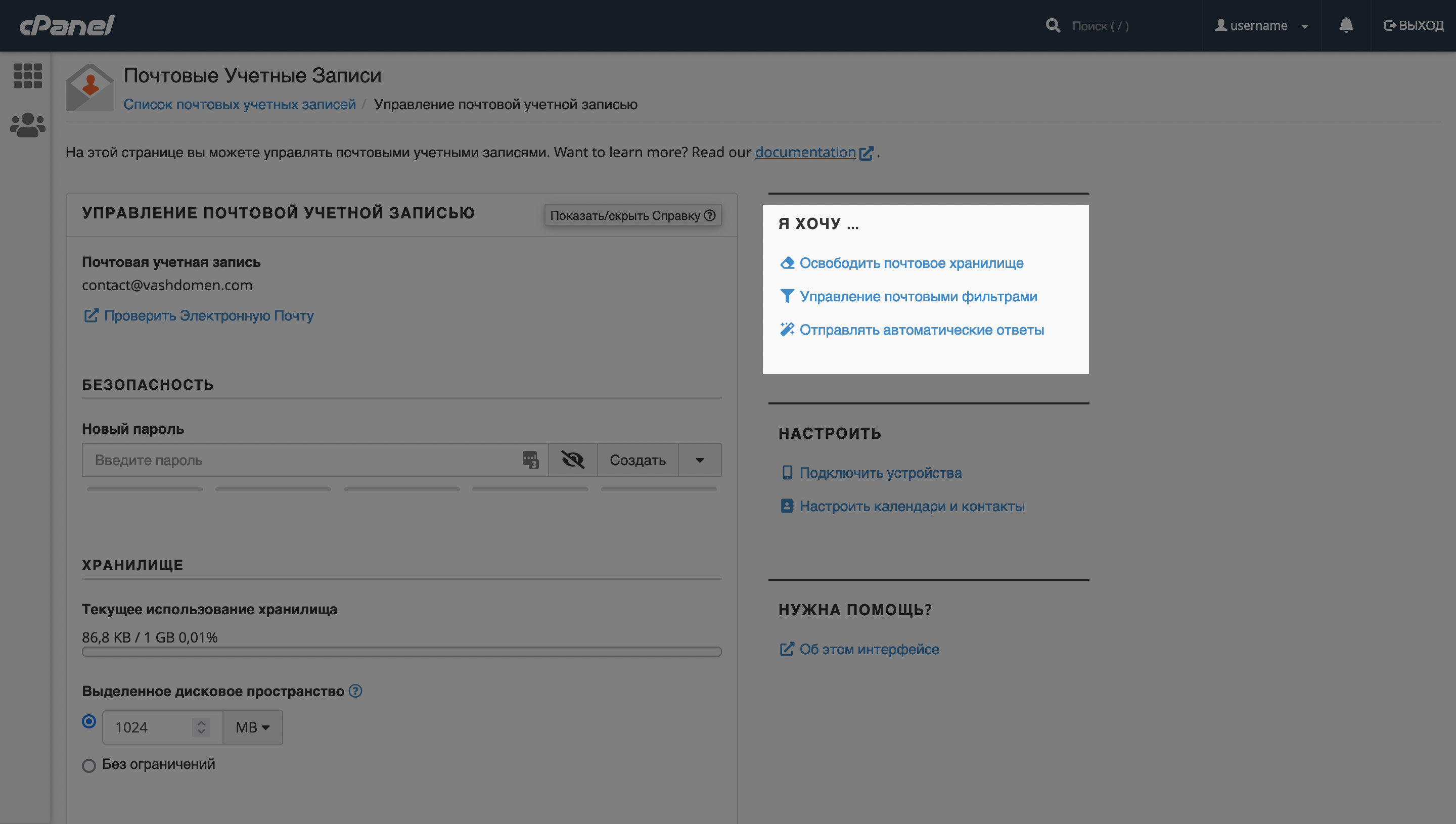
Откроется раздел с таблицей, в которой будут отображаться все папки, которые есть у вас в почтовом аккаунте. Нажмите «Manage» в строке с папкой, которую хотите очистить, а затем нажмите «Удалить окончательно».
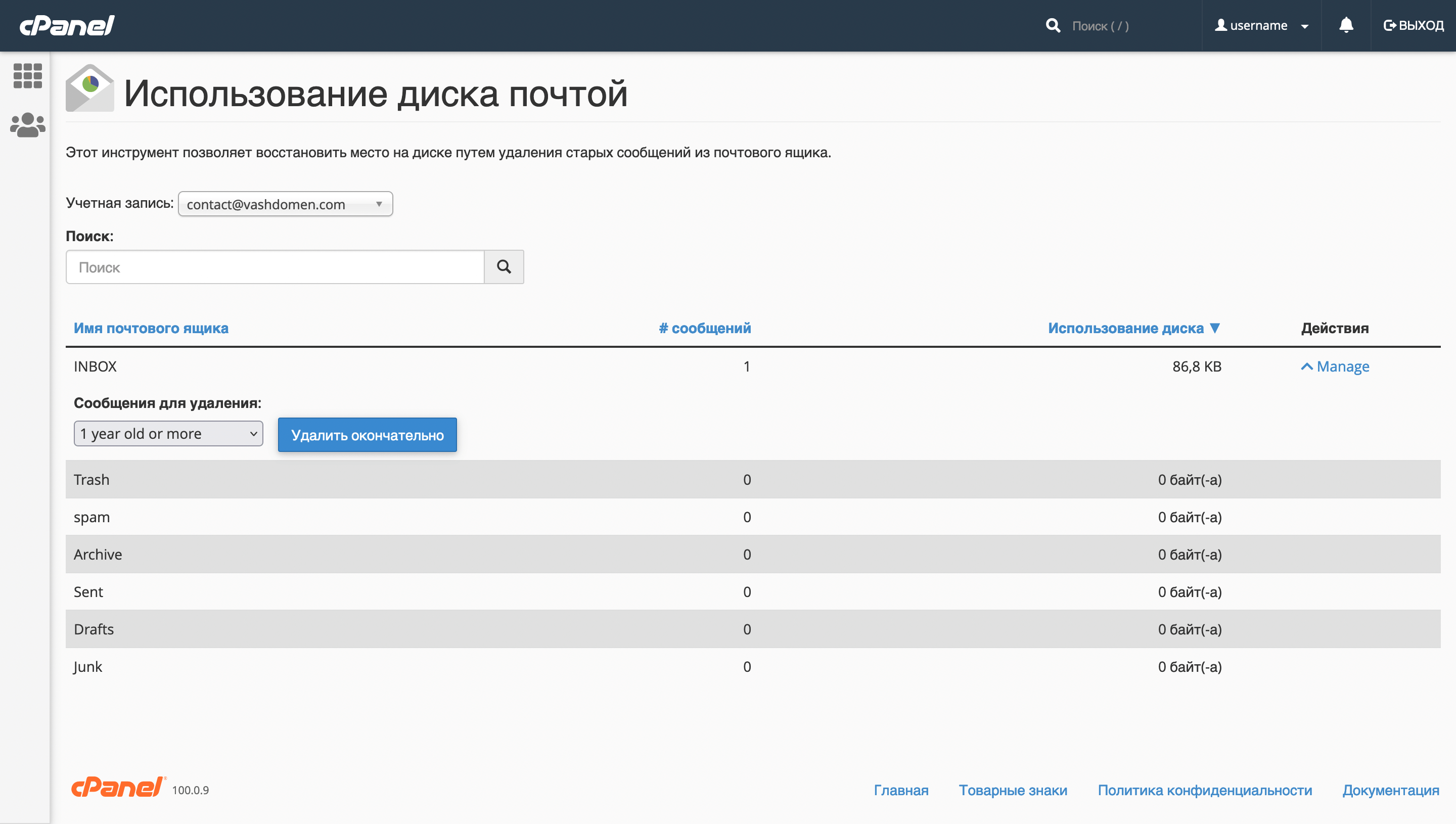
Индексные дескрипторы
Это понятие характерное для операционных систем Linux. Если не вдаваться в подробности — это идентификаторы файлов на хостинге, которые существуют отдельно от самих файлов.
Свой индексный дескриптор есть у любой сущности на хостинге — файла, письма и даже папки. Удаляя файлы или письма в почтовом ящике, вы также сокращаете количество индексных дескрипторов.
Подробнее об этом понятии читайте в нашей статье: Индексные дескрипторы на виртуальном хостинге
У нас на хостинге ограничения по максимально допустимому количеству индексных дескрипторов более гибкие, чем другие ограничения, и будут отличаться даже для разных тарифов одной линейки. Чтобы узнать лимит для вашего тарифа, зайдите на его страницу на нашем сайте и нажмите ссылку «Подробно о пакетах» под таблицей с ценами.
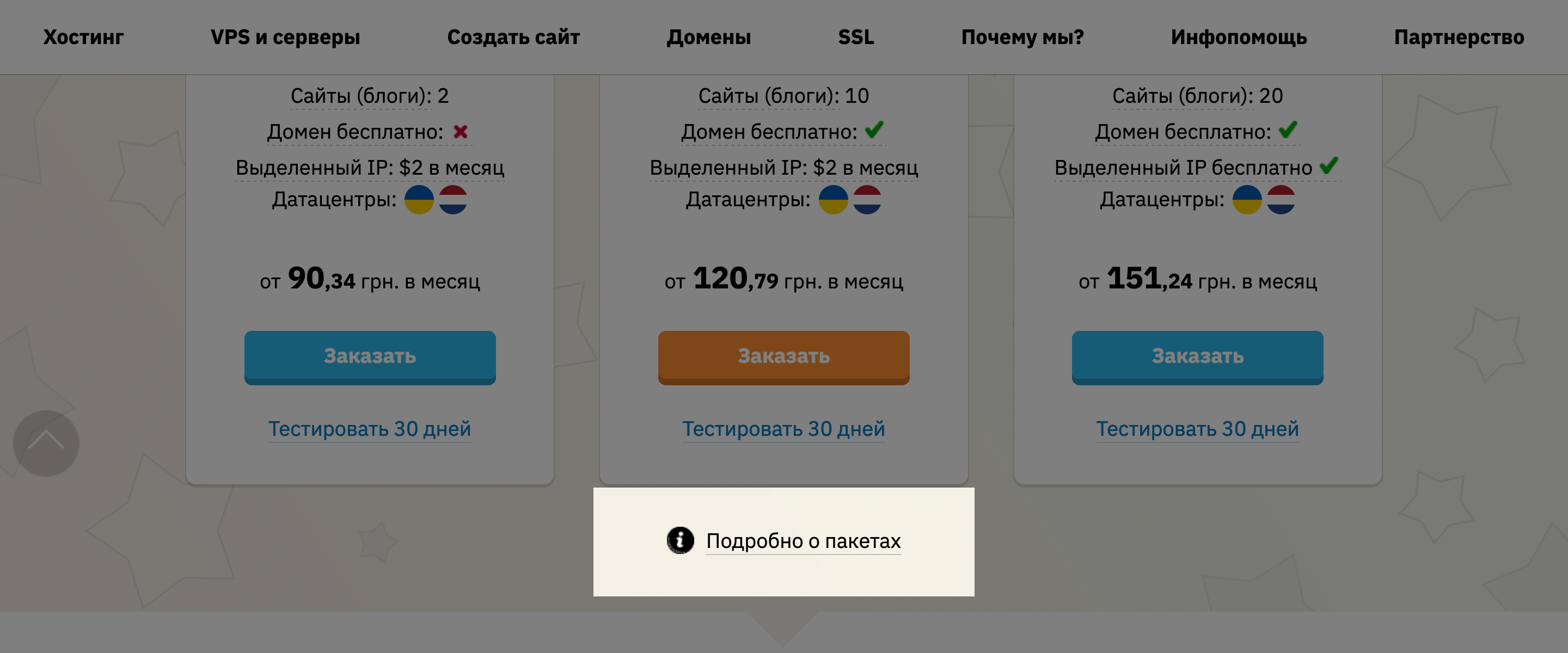
Другой способ — посмотреть количество дескрипторов в статистике cPanel. На главной странице панели справа будет виджет «СТАТИСТИКА» с некоторыми цифрами о вашем хостинге. Дескрипторы указаны в строке «Inodes».
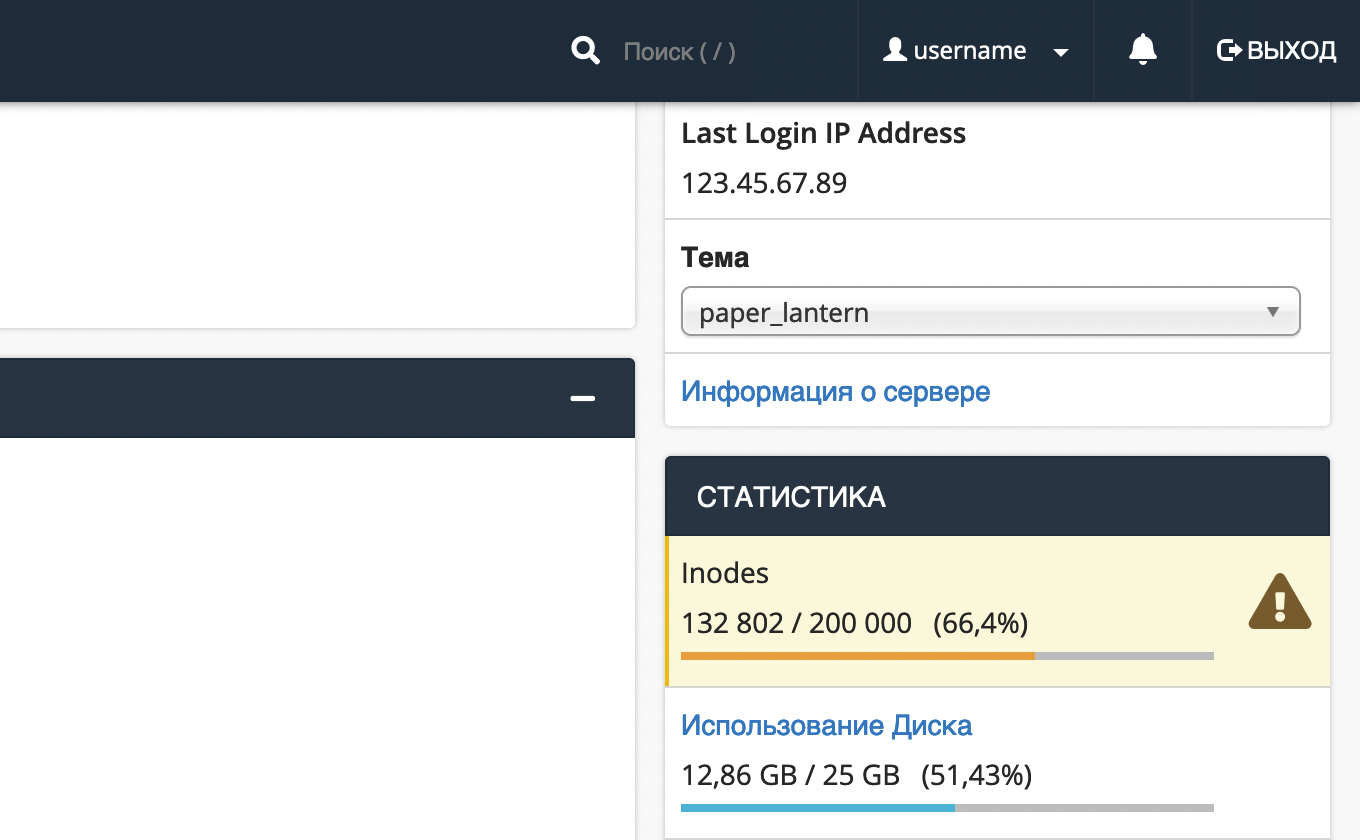
Часто задаваемые вопросы об ограничениях
Как убедиться, что нарушение исправлено?
Пока что простого инструмента для проверки вручную нет. Обратитесь к нам в поддержку и попросите проверить, действительно ли всё в порядке.
Можно увеличить конкретный лимит без перехода на новый тариф?
Пока что такой возможности нет. Только выбрать тариф, где у каждого клиента на сервере лимиты будут выше.
Как исправить проблему, если хостинг уже заблокирован?
Напишите в поддержку, чтобы мы временно разблокировали панель управления хостингом и вы могли освободить место.
Что делать, если все файлы оптимизированы и удалить их нельзя?
В этом случае остаётся только менять тариф, где лимиты будут выше.
Где посмотреть полный список ограничений?
Они перечислены в правилах пользования услугами.